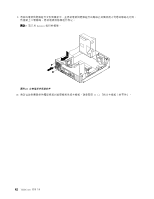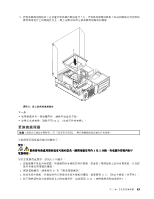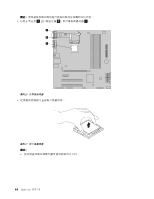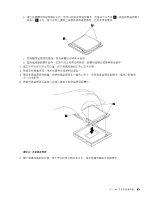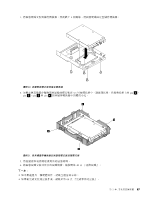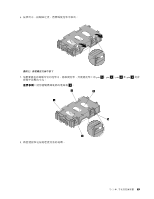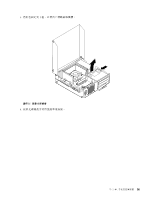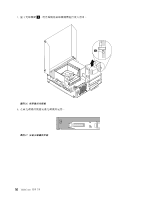Lenovo ThinkCentre M91 (Traditional Chinese) User guide - Page 59
將固態硬碟安裝到儲存轉換器。然後鎖上 4 顆螺絲,將固態硬碟固定至儲存轉換器
 |
View all Lenovo ThinkCentre M91 manuals
Add to My Manuals
Save this manual to your list of manuals |
Page 59 highlights
1 4 圖例 30 2 3.5 pin 1 、 pin 2 、pin 3 和 pin 4 圖例 31 3 4 48 66 第 5 47
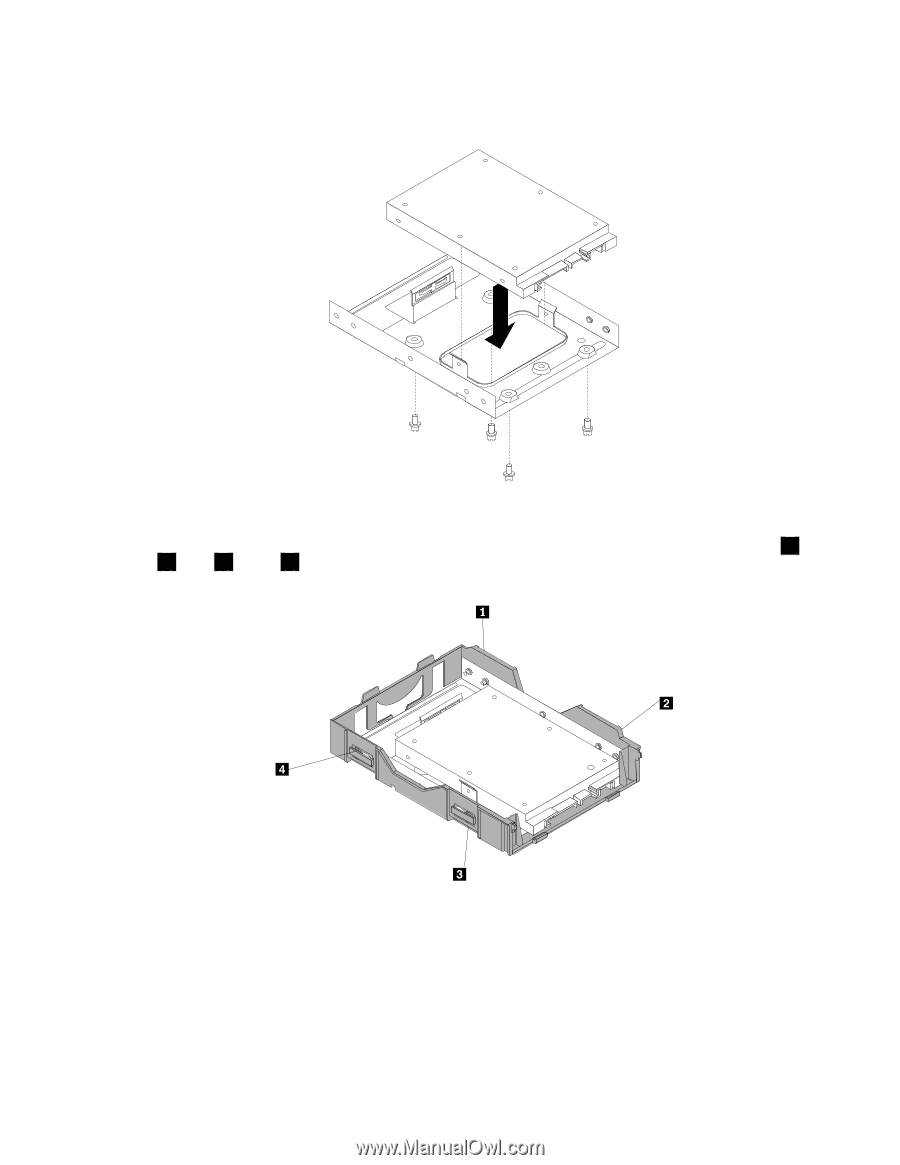
1. 將固態硬碟安裝到儲存轉換器。然後鎖上 4 顆螺絲,將固態硬碟固定至儲存轉換器。
圖例30. 將固態硬碟安裝到儲存轉換器
2. 如果要將具備儲存轉換器的固態硬碟安裝到 3.5 吋硬碟托架中,請扳開托架,然後將托架上的 pin
1
、
pin
2
、pin
3
和 pin
4
對齊儲存轉換器中對應的小孔。
圖例31. 將具備儲存轉換器的固態硬碟安裝到硬碟托架
3. 將信號線和電源線連接到新的固態硬碟。
4. 將固態硬碟安裝到所要的硬碟機槽。請參閱第 48 頁
『
更換硬碟
』
。
下一步:
• 如果要處理另一個硬體零件,請跳至適當的章節。
• 如果要完成安裝或更換作業,請跳至第 66 頁
『
完成零件的更換
』
。
第 5 章. 安裝或更換硬體
47
47
47
47